«Как удалить приложение на Андроиде Хуавей и Хонор?» — актуальный вопрос для пользователей гаджетов этой марки, которым нужно освободить место на телефоне. Такая необходимость возникла из-за того, что разработчики постоянно добавляют новые софты, которые часто рядовому юзеру совершенно не нужны. И вместо больших возможностей гаджета владелец получает девайс с медленной работой (перезагруженный смартфон с затруднением отвечает на команды юзера). Подробнее о том, что нужно сделать для их удаления рассказываем в этой статье.

Какие системные приложения можно удалить без последствий
Телефоны, работающие на базе Андроид, имеют программные приложения, о которых владелец может даже не знать, а только занимают память. Для увеличения свободного места их можно удалить. Рационально проанализируйте приложения, которые постоянно используете. Без сожаления почистите свой телефон от тех файлов, о существовании которых вообще не знали.
Как удалить системное приложение в Huawei и Honor
Разработчики смартфонов Хуавей позволили юзером удалить некоторые системные файлы,даже без root-прав. Удалить системные приложения на Хуавей можно, если они относятся к перечисленным в списке.
- Виртуальный пульт для управления практически всеми гаджетами дома с помощью телефона.
- Здоровье — счет проделанных шагов и прочее.
- Зеркало — возможность установки различных эффектов на фото, с помощью легких касаний пальцами).
- Калькулятор для выполнения несложных вычислительных задач.
- Компас для определения направления движения через технологию GPS без использования интернета.
- Погода отображает прогноз в конкретном регионе.
- Резервные копии — дополнительное сохранение важной информации.
- Советы — рекомендации для эффективного использования гаджета.
- AppAssistant — универсальный инструмент управления смартфоном.
- Feed Master — фото-планировщик для социальных сетей.
- Google Play Игры — подборка лучших игр для скачивания.
- HiSuite — широко функциональная фирменная утилита компании Huawei.
- Phone Clone — возможность переноски видеофайлов, сообщений и другой важной информации.
Как отключить обновления ОС и приложений на Honor и Huawei — пошаговая инструкция
А также другое, зависящие от EMUI.
Как удалить ненужные приложения с телефона Хуавей и Хонор
Для удаления ненужного воспользуйтесь такими вариантами:
- стандартный способ без рут-прав;
- удаление ПО;
- заморозка системных файлов.
Первый и третий варианты не требуют удаления. Для реализации второго способа придется установить специальное ПО, чтобы получить Root-права.
Обратите внимание, что рут-права у пользователя автоматически обнуляется гарантию. Оцените насколько это действительно нужно, поскольку, если сломаете, что-то в телефоне придется платить за сервисное обслуживание.
Заморозка через настройки (без рут прав)
Остановить использование — способ без удаления, который может существенно освободить место, устранив все обновления. Для заморозки программы следуйте такому алгоритму:
Удаление приложений, которые не удаляются: инструкция для ANDROID
- запустите настройки;
- откройте «Приложения», щелкните на файл для заморозки;
- откройте одним нажатием;
- нажмите на «Остановить», а после на «Отключить»;
- прочитайте предупреждение и согласитесь на условия заморозки.
Учитывайте, что Хуавей кошелек заморозить таким образом нельзя. Если попробуете напротив этого ярлыка нажать «Отключить» функция не сработает.
Полное удаление через ES Проводник (рут права)
Для принудительного удаления понадобится новое ПО. Например, ES Проводник. Скачать можно в Гугл Плей или на других сторонних сайтах. Для подключения рут-прав в проводнике следуйте алгоритму:
- щелкните на проводник;
- включите рут-права;
- откройте раздел APK-файлы, удерживая палец на ярлыке несколько секунд;
- нажмите на «Деинсталляция».l
Перед этими действиями необходимо скачать Kingo ROOT. Загрузить его можно только с официального сайта разработчика. Установите APK-файл и следуйте прилагаемой инструкции. На работу программы влияет модель телефона. Если не удалось настроить корректную работу, то нужно воспользоваться другим ПО.
Подключайте новые варианты, пока на найдете оптимальный.
Через стиль рабочего экрана
Этот способ считается самым опасным. Подключается разными вариантами:
- установка «Обычного экрана»;
- выбор «Экрана приложений»;
- основные настройки смартфона.
Как получить монеты Хуавей бесплатно и на что использовать?
Для установки «Обычного экрана» нажмите на ненужное ПО и удерживайте до отображения «Удалить». Для активации «Экрана приложений», нажмите на иконку и выберите «Удалить». Для удаления через настройки, выполните переход «Приложения»/ «Открытие выбранной программы»/«Удаление». Для управления выполните такие действия:
Если у Вас остались вопросы или есть жалобы — сообщите нам

Задать вопрос
- запустите настройки;
- откройте «Рабочий экран и обои»/«Стиль рабочего экрана»;
- щелкните на нужный способ отображения.
Этот способ активен, если его разработчик предусмотрел на это разрешение.
Как удалить приложение на Honor и Huawei
Этот способ действенный не только на гаджетах Хуавей, но и смартфонах от других производителей. Для его активации не нужно специальное разрешение и несколько минут времени.
Через настройки
Для удаления через настройки выполните такие действия:
- откройте настройки телефона;
- щелкните на «Приложения»;
- выберите необходимый файл для удаления;
- щелкните на «Стереть».
Через Play Market
Выполнить необходимые действия можно, воспользовавшись Плей Маркетом:
- откройте приложение;
- выберите иконку в виде трех горизонтальных полосок;
- выберите «Мои приложения»/«Установленные»;
- найдите приложение, которое хотите убрать из памяти телефона;
- выберите «Деинсталляция»;
- Нажмите «ОК» для подтверждения.
Удаление приложений через компьютер без рут прав
Для реализации этого способа необходимо установить специальную утилиту. О том, как это сделать подробно рассказываем ниже.
Удаление с помощью ADB Run
ADB Run — специальное приложение для андроид-устройств. Интерфейс понятен на интуитивном уровне, что позволит воспользоваться преимуществами программы даже новичкам, не сильно разбирающиеся в особенностях работы Андроид.
Для использования выполните такие действия:
- скачайте активную версию;
- проведите архивацию;
- запустить ADB Run;
- подключите через юсб-кабель телефон к ПК (ноутбук);
- для запуска нажмите «11», нажмите Enter;
- выберите действие и щелкните на Enter;
В результате избавитесь от ненужного.
Как удалить обновление приложения?
Возвратите предыдущие обновления заморозкой. Пользователь должен на время запретить программе работать. После скачивания софта установите APK файл с патчем.
Как обновить Web-браузер на телефоне Honor и Huawei: инструкция
Теперь вы знаете, как удалить приложение с телефона Хонор и Хуавей. Большие объемы новых моделей гаджетов позволяют хранить различные программы. Но это пространство не безгранично. Поэтому возникает необходимость в освобождении места от файлов, которые никогда не используете.
Обратите внимание, что если просто удалите ярлык с рабочего стола, то очистить память таким образом не выйдет. Приложение все равно останется в телефоне. К тому же, очищенный телефон позволяет девайсу работать значительно быстрее. Учитывайте, что каждый файл придется удалять отдельно, поэтому длительность процесса зависит от количества ненужных встроенных программ. Пока эта процедура выполняете желательно не трогать телефон в этот период и заранее разблокировать.
Для восстановления удаленных программ, их просто можно скачать повторно. А замороженные активировать в настройках. Если приложение платное, то при повторной установке платить за него еще раз не придется.
В первый раз рекомендуется создать резервные копии программ, которые считаете бесполезными, удалить их. Попробовать, как вам работать с телефоном без них. Если никакого дискомфорта не ощущаете, удалите резервные копии.
Обратите внимание, что после удаления стандартных программ в смартфоне станет памяти больше. Освободившиеся место нельзя использовать для музыки и приложений. Разработчики заранее об этом позаботились.
Анатолий Богданов (Написано статей: 81)
Куратор сайта и редактор-эксперт. Отслеживает работу каждого сотрудника. Проверяет каждую статью перед выпуском. Помимо этого, является редактором-экспертом и отвечает на комментарии пользователей. Просмотреть все записи автора →
Источник: huawei-guide.com
Как удалить приложение с андроида
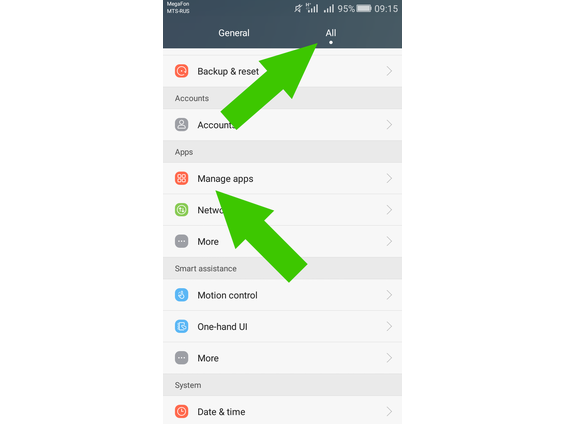
Удалить приложение с андроида довольно просто, а как именно это сделать вы сможете узнать из данной инструкции, начнем!
Первое что необходимо сделать — найти меню «Настройки», сделать это можно двумя способами:
Через иконку на рабочем столе:
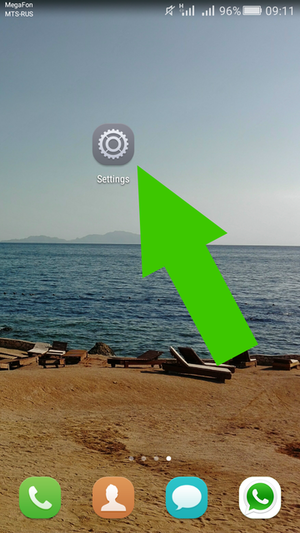
или в выпадающем меню:
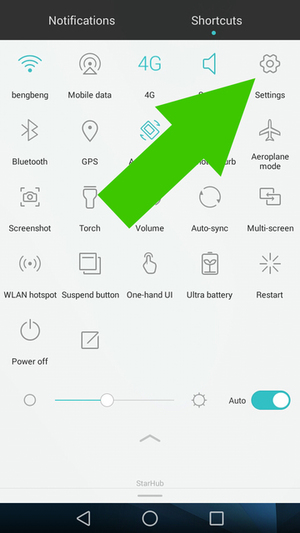
Открыв настройки необходимо открыть вкадку «Все» и в разделе «Приложения» найти пункт «Управление приложениями»:
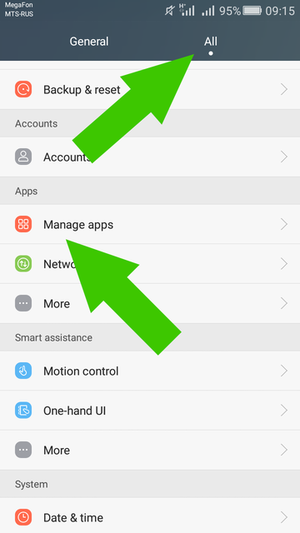
Изначально у вас откроется полный список приложений:
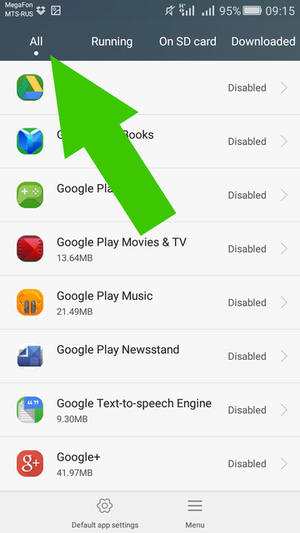
Но я рекомендую вам открыть вкладку «Сторонние», чтобы случайно не удалить приложение которое стояло на андроиде изначально, во всяком случае, если вы начинающий пользователь.
Во вкладке «Сторонние» нужно найти приложение которое вы хотите удалить, мы будем удалять Instagram:
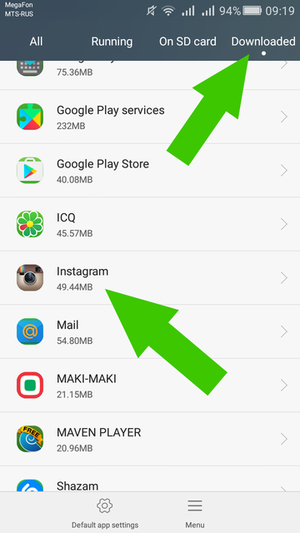
Найдя приложение которые вы хотите удалить и нажав на него откроется меню данного приложения, где нужно нажать кнопку «Удалить»:
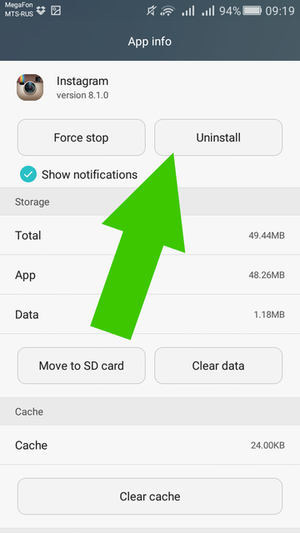
Система попросит подтвердить операцию, так что снова нажимаем «Удалить»
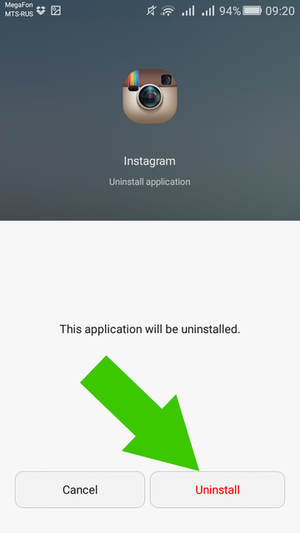
Удаление приложения не займет много времени и когда приложение будет удалено, вас автоматически переместит к списку приложений, а в нижней части экрана на несколько секунд появится системное сообщение «Удаление завершено»
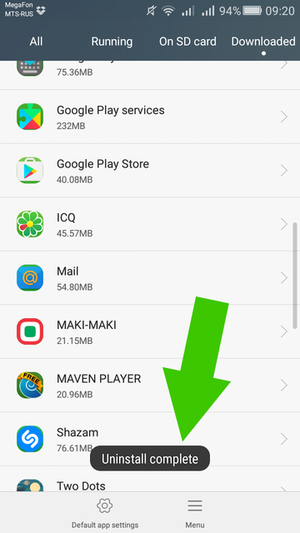
Вот так просто вы сможете удалять приложения с андроида!
Источник: mob-core.com
Как удалить ненужное со смартфона Huawei?
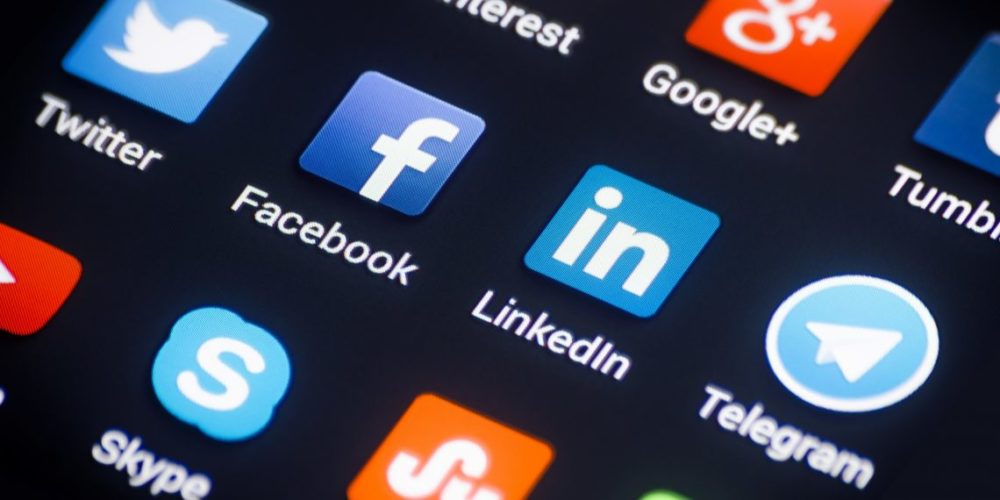
Новый приобретенный мобильный гаджет вызывает только положительные эмоции – всё работает, все летает и откликается мгновенно на любую Вашу команду. Но спустя какое-то время Вы можете заметить, что мобильный гаджет как-то не так быстро начал реагировать и стал даже подтормаживать.
Конечно, в первое время использования обычно наполняется память умного мобильного гаджета файлами фотографий, видео и музыки. А чтобы настроить телефон под наш вкус ещё обычно мы устанавливаем на него более удобные и функциональные программки, которые порой являются аналогами программ, заранее установленных на заводе мобильного гаджета. Количество приложений неуклонно растёт, а свободная память испаряется на глазах.
В итоге, может оказаться, что большое количество программ, работающих в фоновом режиме, съедает ценные ресурсы мобильного гаджета, такие как — оперативную память и заряд аккумуляторной батареи.
А как уже удалить неиспользуемые приложения в HUAWEI?
Удалить ненужное приложение очень даже просто: нужно найти его значок на Рабочем экране мобильного гаджета и отправить его в корзину.
Смотрите также: Стал известен Honor 10 Lite: экран Full HD+, 3 камеры и 6 Гбайт оперативки
Можно это сделать и через Настройки самого мобильного гаджета.
А как найти бесполезные программы и не удалить самые нужное системные приложения?
Разработчики смартфонов HUAWEI, предвидя такую возможную ситуацию, предложили очень хороший способ удаления приложений. Данный способ позволяет не только найти самые неиспользуемые приложения и удалить их из памяти мобильного гаджета, но также и удалить программы «Установочных пакетов».
«Установочные пакеты» – это такие специальные приложения, которые скачиваются на мобильный гаджет при установке новых Тем, например. Но после того, когда ненужная Тема удаляется, приложение для её установки, как правило, так и остается в памяти гаджета. Поэтому при очистке памяти необходимо удалять также и уже ненужные программы «Установочных пакетов».
Порядок поиска и удаления неиспользуемых приложений на HUAWEI
1. Запускаем приложение Настройки.
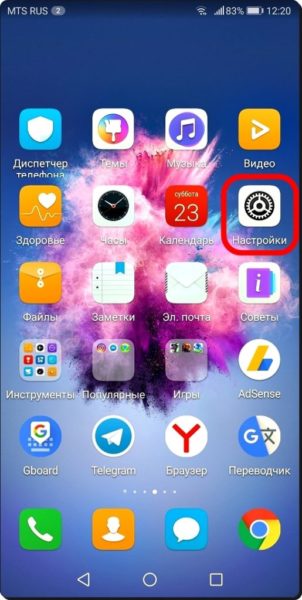
2. Выбираем раздел Память.
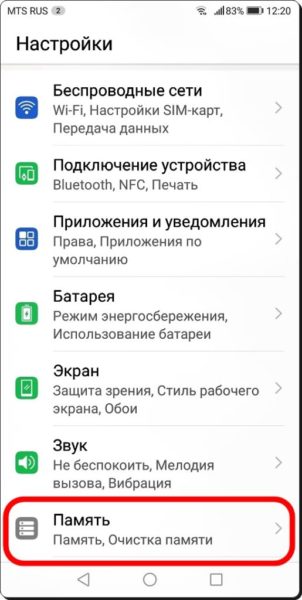
3. В разделе Память нажимаем на кнопку «ОЧИСТКА ПАМЯТИ».
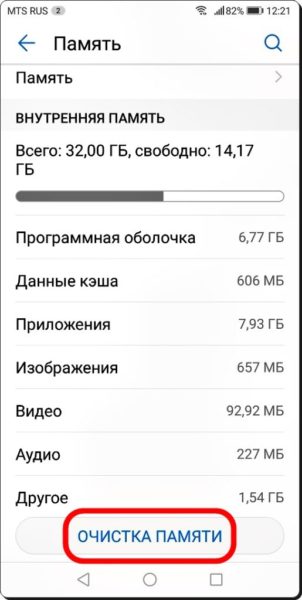
4. В разделе Очистка памяти идем в самый низ раздела «Глубокая очистка», где присутствуют интересующие нас пункты: «Удаление неиспользуемых приложений» и «Удаление установочных пакетов».
Смотрите также: Huawei Mate 10 с EMUI 6 на базе Android Oreo
Тапаем на кнопку «Проверить» пункта «Удаление неиспользуемых приложений».
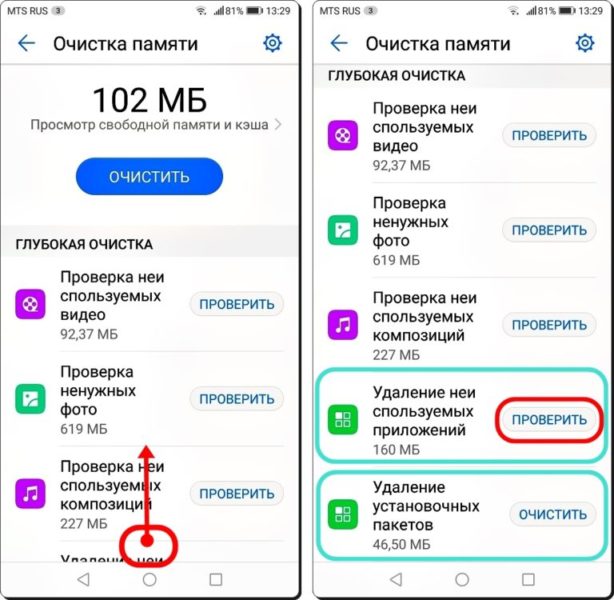
5. Здесь располагается список приложений, которые не были использованы в последнее время и которые можно не опасаясь удалить.
Отмечаем приложения для удаления. В нашем случае мы решили удалить три игры, установленные производителем телефона.
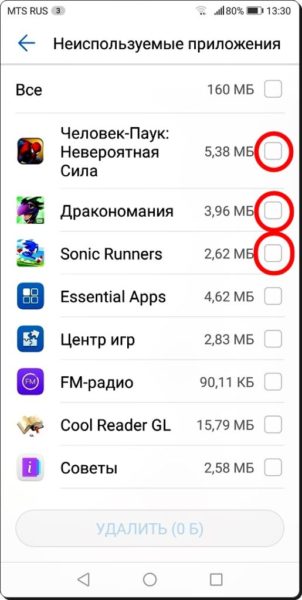
После этого нужно нажать на кнопку «УДАЛИТЬ» внизу экрана.
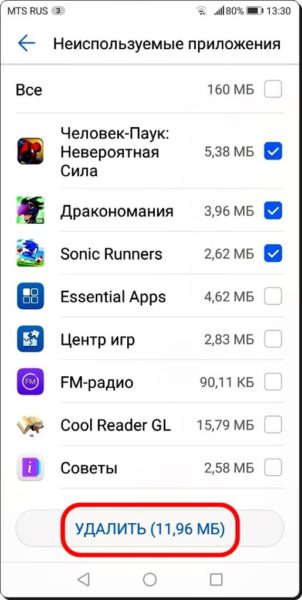
6. Далее откроется окно с требованием подтверждения удаления выбранных приложений. Нажимаем на кнопку «УДАЛИТЬ».
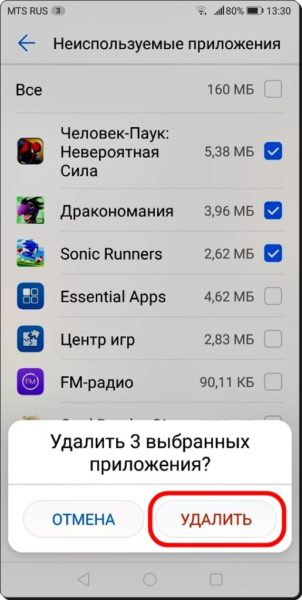
7. После этого из Вашего мобильного гаджета будут удалены выбранные Вами приложения. В нашем же случае, т.к. мы удалили все 3 приложения игр, которые ранее располагались в папке «Игры», то после выхода на Рабочий экран замечаем, что с экрана исчезла папка «Игры».

8. Идем далее. Чтобы удалить приложения установочных пакетов, необходимо нажать на кнопку «ОЧИСТИТЬ» пункта «Удаление установочных пакетов» в разделе «Глубокая очистка».
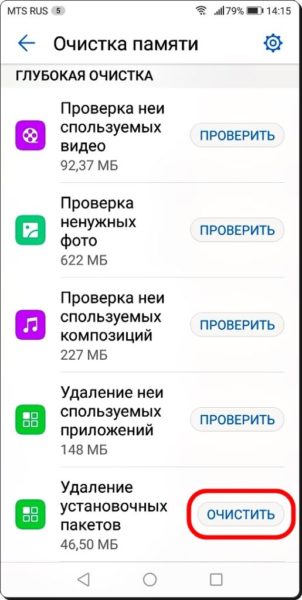
9. В разделе «Удаление установочных пакетов» жмякаем на значок квадратика пункта «Все», тем самым отмечая все приложения этого раздела.
Смотрите также: Honor Magic 2 прошел тесты AnTuTu и Geekbench
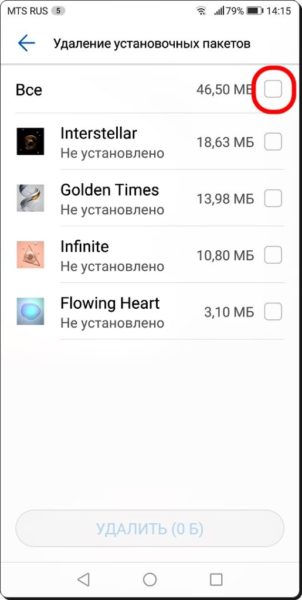
После этого необходимо нажать на кнопку «УДАЛИТЬ» внизу экрана.
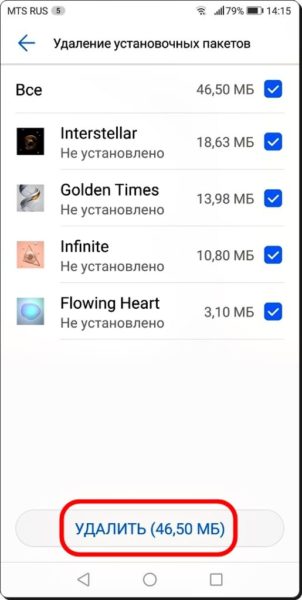
10. На экране откроется окно подтверждения на удаление всех файлов. Нажимаем на «УДАЛИТЬ».
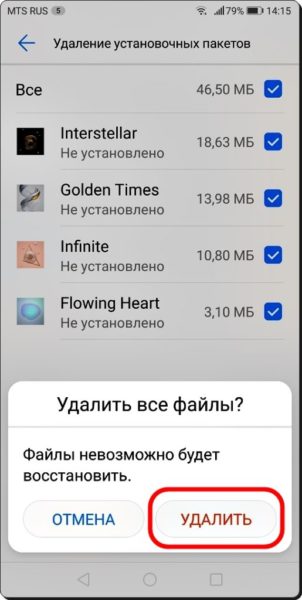
11. Всё. Мы нашли и удалили по своему выбору самые неиспользуемые приложения и программы установочных пакетов, ранее удаленных Тем.
Источник: 4apk.ru